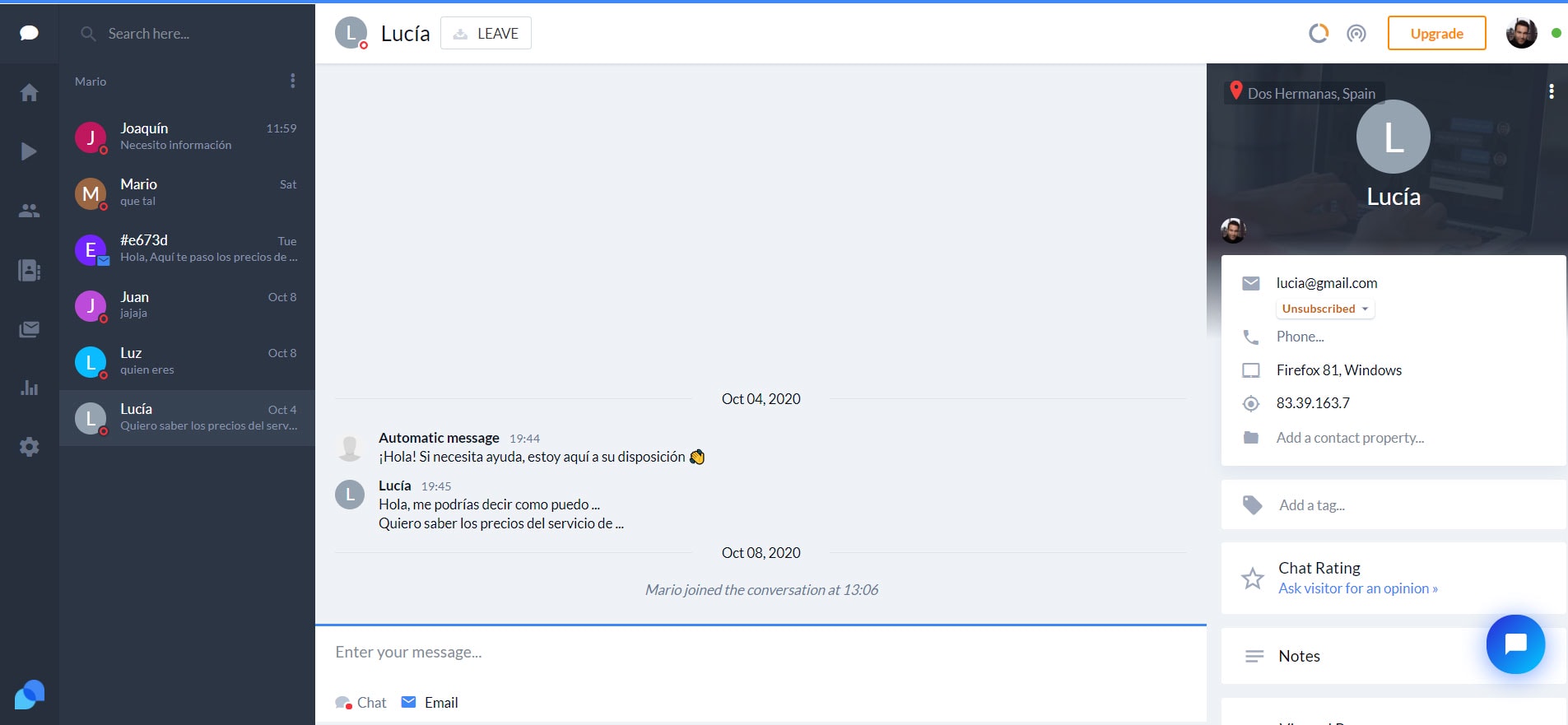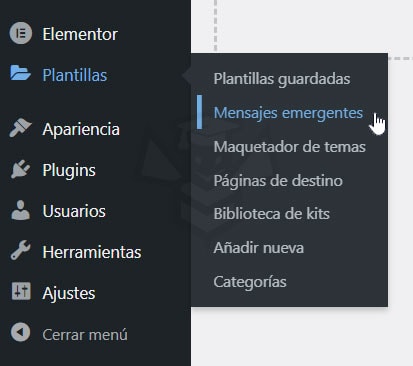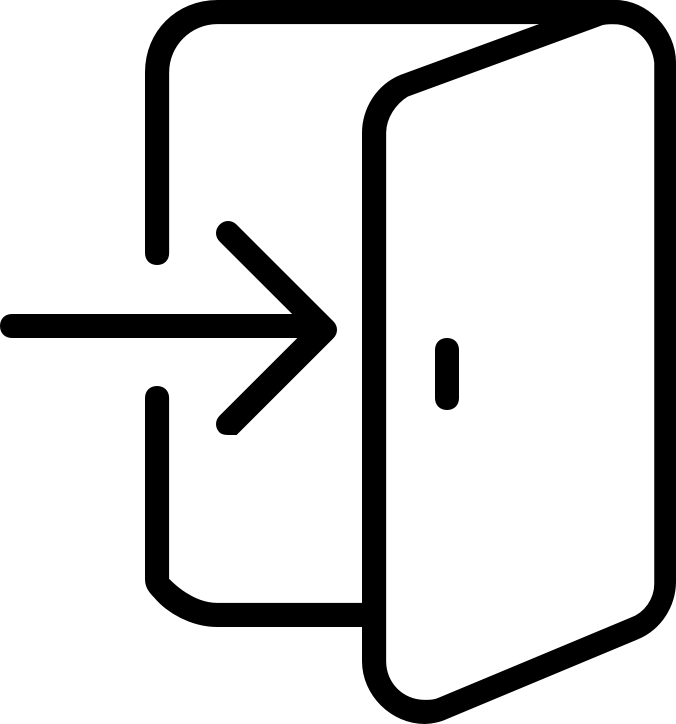El Panel de administración de Tidio (Tidio panel), es el back office desde donde vamos a gestionarlo. Está dividido en 8 pestañas: Conversaciones (conversations), Escritorio (dahsboard), Chatbots, Visitantes (visitors), Contactos (contacts), Email Marketing, Analítica (Analytics) y Configuración (settings).
Cómo comenzar a usar Tidio Chat
Ahora veremos algunos aspectos destacados sobre cómo usar Tidio. Aprende cómo sacarle el máximo partido.
Conceptos básicos de la interfaz de usuario
¡Recibir y responder a los mensajes de los visitantes es realmente fácil! Así es como se ve el widget desde el punto de vista de su visitante (a esto es a lo que comunmente se denomina Front Office):
Panel de administración
El Panel de administración (comunmente llamado Back Office) pone a nuestra disposición una interfaz magnífica para gestionar el chat en vivo, chatbots, contactos, email marketing, … y todo lo relacionado con la configuración.
Pestaña CONVERSATIONS (Conversaciones)
La pestaña CONVERSATIONS (Conversaciones) es mediante la cual podemos chatear en vivo con nuestros visitantes, cuenta con muchas funcionalidades entre las que se encuentran, asignar un operador, chatear o enviar email un email a los usuarios, consultar información sobre los usuarios que nos visitan (ubicación, nombre, email, IP, navegador y sitema operativo que usa, …) solicitar valoración.
Pestaña DASHBOARD (Cuadro de mando)
La pestaña Dashboard nos ofrece una visual general de los datos más relevantes del rendimiento de Tidio; el número total de leads adquiridos; el consumo mensual de chatbots y emails enviados (estos límites se refrescan mensualmente y si pones el cursor encima de ellos puedes ver la fecha de refresco); los visitantes que están en este momento en tu sitio web; un gráfico con las estadísticas diarias de leads adquiridos; y por último el listado de post del blog de Tidio.
Pestaña CHATBOTS
Aquí podremos crear, modificar, activar o desactivar nuestros chatbots. Esta pestaña incluye plantillas de chatbots listas para usar que se instalan con unos cuantos clics, una vez instalada una plantilla deberemos adaptar los textos y ciertas propiedades en los nodos a nuestro negocio.
También podemos crear nuevos chatbots desde cero con un tablero drag & drop bastante sencillo, no requiere conocimientos avanzados, solo saber que función tiene cada nodo que vemos detalladamente en el tema 7 de este curso.
Pestaña VISITORS (visitantes)
En la pestaña VISITORS (Visitantes) puedes ver la lista de todos los usuarios que visitan actualmente tu sitio web. Aquí puedes conocer su ubicación (país), qué navegador están usando y la URL de la página que están viendo actualmente. Esta función está disponible si es un suscriptor del plan de Communicator.
Pestaña CONTACTS (Contactos)
En esta pestaña se muestran todos los visitantes que nos han facilitado su correo electrónico, desde aquí podremos filtrar fácilmente a los que están suscritos a nuestro boletín de noticias. También podemos crear filtros de búsqueda y guadarlos para usarlos en otro momento o seleccionar contactos para exportarlos a un archivo CSV o TXT o eliminarlos. Si tenemos una lista de contactos y queremos añadirla podemos importarla desde archivos CSV o TXT pero recuerda que es oblitagorio que tengan correo electrónico ya que estos contactos son los que usaremos en la herramienta de Email Marketing.
Pestaña EMAIL MARKETING
Otra funcionalidad que Tidio nos brinda es poder hacer campañas de marketing a través de correo electrónico, que podemos enviar a los contactos que nos haya facilitado sus correo y se hayan suscrito a nuestro boletín de noticias. Está funcionalidad aún no está muy desarrollada, pero se ve que el equipo de Tidio está volcado actualmente en ella y está mejorando continuamente.
En este momento cuenta con más de 700 plantillas diferentes que se encuentran clasificadas en categorías. A parte de su clasificación por categorías las plantillas están divididas en dos grupos: las plantillas regulares que no tienen ningún tipo de automatización, estas podemos enviarlas en el mismo instante que las creamos o bien programarlas para que se envíen en una fecha y hora concretos. El otro grupo son las plantillas automatizadas que por el momento solo cuenta con 1 plantilla para dar la bienvenida a nuevos suscriptores.
Podemos usar una de las plantillas ya creadas y modificarla con nuestros textos e imágenes, además también podemos incluir propiedades del contacto como por ejemplo su nombre para el saludo inicial. También podemos crear las plantillas desde cero, para ello esta sección cuenta un maquetador de plantillas muy completo y sencillo.
Pestaña ANALYTICS (Analítica)
Tidio nos muestra en esta pestaña unas completas estadísticas de nuestras conversaciones de Chat en Vivo y a través de Chatbot. Podremos evaluar el rendimiento de nuestros operadores, ver el número de chats atendidos y los mensajes enviados. También podremos saber el número de leads adquiridos y con que medio se han adquiridos (bot, email, conversación o pre encuesta).
Operadores
Chats
Leads acquired (leads adquiridos)
Pestaña SETTINGS (Configuración)
Esta pestaña es una de las más importantes de Tidio porque nos permite configurar muchos aspectos visuales del Chat en Vivo (colores, textos, etc.), el modo en que se comporta cuando estamos en línea (Online) o no (Offline). También podemos configurar otras muchas opciones como crear un buzón de correo (los usuarios podrán realizarnos consultas a una de nuestras cuentas de correo y gestionar estas consultas desde Tidio), integrar con Facebook Messenger (podremos contestar a los chats desde Tidio y automatizar respuestas), modificar lo datos de nuestra cuenta, notificaciones, horas en las que estamos operativos (online) y mucho más.
Appearance
Marterial de apoyo
Completo eBook con resúmenes del contenido de este curso, pensado para constituir un recurso de apoyo y consulta una vez finalizada la realización del curso online.